Як відключити звукові сповіщення в Windows 10, 8.1
Як вимкнути звук сповіщень на ПК?
- Вимкніть звук у меню сповіщень
- Використовуйте цю програму, щоб вимкнути звук
- Вимкніть звукові сповіщення на сторінці "Налаштування"
Ви втомилися від усіх звуків сповіщень для сучасних програм, встановлених на новій операційній системі Windows 10, 8.1? Тоді ви будете раді дізнатися, що є дуже простий і швидкий спосіб, яким ви можете відключити звукові сповіщення програми і рухатися вперед з нашою роботою без порушення з боку звуків сповіщень.
Windows 10, Windows 8.1, мають вбудовану функцію, яка дозволяє вмикати або вимикати звуки сповіщень, таким чином оптимізуючи використання ПК і роблячи його більш доцільним.

Ця функція також існує для Windows 10, 8 або Windows RT. Якщо у вас є такі старі версії Windows, ви можете використовувати цей підручник і для них. Незважаючи на те, що звуки сповіщень для програм, як правило, входять в режим активації, ми наведемо нижче кілька варіантів, які дозволять вам вимкнути бажані.
Вимкнення звуків сповіщень для програм у Windows 10, 8.1
1. Вимкніть звук у меню сповіщень
- Перемістіть курсор миші в праву частину екрана
- Натисніть або клацніть лівою кнопкою миші на піктограмі "Настройки".
- У вікні налаштувань Windows 10, 8.1 клацніть лівою кнопкою миші або торкніться піктограми “Notifications” (Повідомлення).
- У меню "Notifications" (Нотифікація) ви зможете ввімкнути або вимкнути звук. Просто пересуньте панель ліворуч від програми, яку ви намагаєтеся вимкнути, і вона буде встановлена в режим вимкнення.
- Після вимкнення сповіщень про додаток, яке ви хотіли. Просто закрийте вікно параметрів ПК.
- Перезавантажте ваш Windows 10, 8.1 PC і перевірте, чи мають ви ще звуки сповіщень про відключені програми.
2. За допомогою цього додатка вимкніть звук
Клацніть лівою кнопкою миші на посилання для завантаження, представленому нижче, щоб завантажити додаток, необхідний для відключення звуку для сучасних додатків.
- Завантажте тут програму для вимкнення звуків сповіщень
- Збережіть файл, завантажений вище, на робочий стіл пристрою Windows 10, 8.1.
- Двічі клацніть лівою кнопкою миші файл, завантажений на робочий стіл, щоб почати інсталяцію.
- Ви отримаєте повідомлення перед встановленням; лівою кнопкою миші натисніть кнопку "Виконати", розташовану нижче цього повідомлення.
- Після того, як ви завершите встановлення цього додатка, ваші сучасні програми звуку вимикаються і повертаються до роботи.
ОНОВЛЕННЯ : додаток більше не доступний для завантаження.
3. Вимкніть звукові сповіщення на сторінці налаштувань
Якщо ви використовуєте Windows 10, ви можете відключити звукове сповіщення програми безпосередньо з сторінки налаштувань.
- Перейдіть у меню Налаштування> Система> Сповіщення та дії.
- У меню сповіщень можна вибрати, що та коли отримувати сповіщення. Використовуйте кнопку перемикання, щоб вимкнути сповіщення.
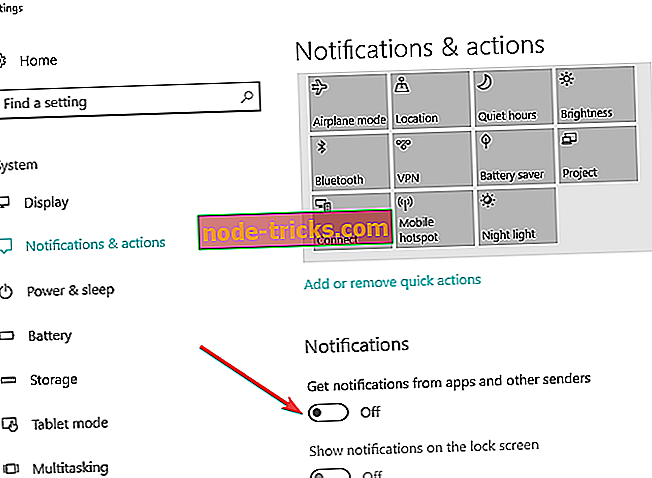
- Якщо прокручувати вниз, у розділі "Отримувати сповіщення від цих відправників" можна краще фільтрувати програми та програми, які потрібно надіслати вам сповіщення.
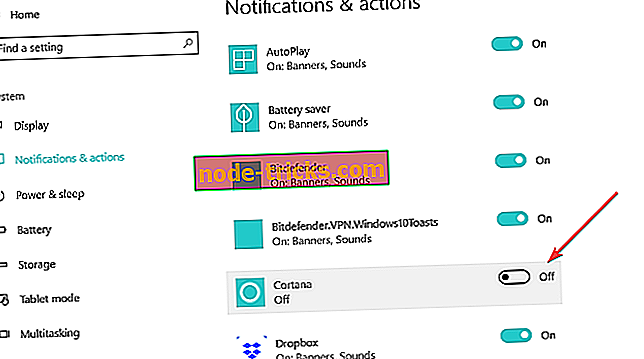
- Якщо ви не хочете отримувати сповіщення від певних програм, просто вимкніть кнопку, розташовану праворуч.
Там у вас є три швидких методів, щоб відключити сучасні звуки повідомлень додатка на вашому Windows 10, 8.1 пристрої, а також, як ви можете отримати їх назад. Якщо ви зіткнулися з будь-якими проблемами або у вас виникли запитання стосовно цієї теми, скористайтеся наведеними нижче коментарями, щоб зв'язатися з нами.

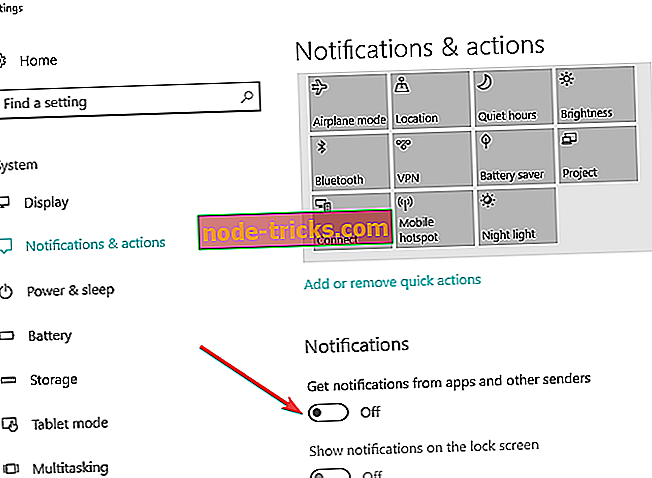
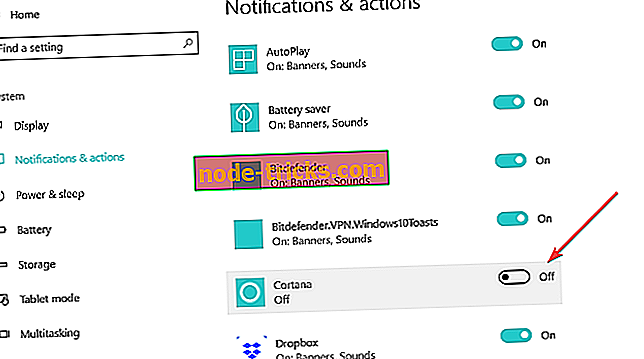
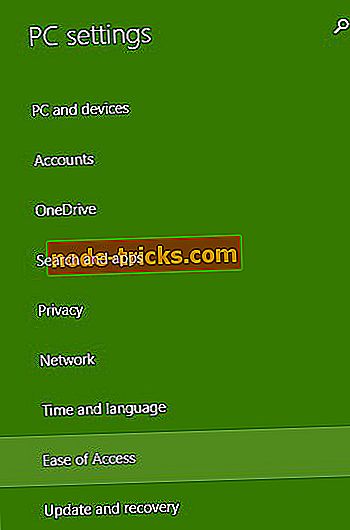
![Файли Jar не відкриваються в Windows 10 [Виправити]](https://node-tricks.com/img/windows/291/jar-files-not-opening-windows-10.jpg)
![5 найкращих програмних засобів для ремонту аудіосистем для Windows 10 [Fresh List]](https://node-tricks.com/img/software/513/5-best-pc-audio-repair-software-4.jpg)
![ВІДЕО DXGKRNL FATAL ERROR в Windows 10 [FIXED]](https://node-tricks.com/img/windows/862/video-dxgkrnl-fatal-error-windows-10-7.jpg)



